A 3GP-ben készült videók gyengébb minőségűek. Annak ellenére, hogy ezt a formátumot a 3. és 4. generációs mobileszközökhöz szánják, még mindig korlátozott a lejátszása más népszerű eszközökön. Továbbá szerkesztési célból a 3GP kis mérete miatt a paramétereit nagy kihívást jelentene beállítani. Másrészt a MOV nagyszerű testreszabási képességgel és kiváló minőséggel rendelkezik. Így előnyös lenne a 3GP-fájl MOV-ba konvertálása. Azonban nem minden videó konverter támogatja a 3GP fájlt bemenetként. Ezért ez a cikk bemutatja a legjobb eszközöket, amelyek konvertálja a 3GP-t MOV-ba online és offline.
1. rész. Ismeretek a 3GP-ről és a MOV-ról
Mi az a 3GP?
A 3GP a Third Generation Partnership Project által készített multimédia. Ezenkívül a 2G, 3G és 4G mobileszközök kiszolgálására fejlesztették ki, kis sávszélesség és tárhely elérése érdekében. Mivel ez a formátum kiterjedt tömörítéssel rendelkezik, a minőségi gyengébbségét is tagadhatjuk.
Mi az a MOV?
A MOV az Apple Inc. QuickTime fájlformátumaként is ismert. Ezenkívül MPEG-4 kodeket használ, amely tagadhatatlanul kiváló videóminőséget biztosít a MOV számára. A QuickTime natív formátuma nem teszi tehetetlenné a Windows-alapú eszközökön. Valójában ez a formátum ma minden Windows-ban és más híres médialejátszóban tökéletesen működik.
2. rész. A 3GP MOV-vé konvertálásának legkiválóbb módja Mac rendszeren
Hogyan lehet gyorsan és hatékonyan konvertálni egy 3GP fájlt MOV-ba? Keresztül AVAide Video Converter, nem csak a hatékonyságot fogod tapasztalni, mert a legkiválóbbat kapod. Igen, ez a figyelemre méltó szoftver mindig extra mérföldet ad a videofájl javításához. Ezen túlmenően a minőséginél alacsonyabb videókat is a legkiválóbbakká alakíthatja, a nagy teljesítményű eszköztár fokozójával, amely felskálázhatja a felbontást, és zaj- és remegésmentessé teheti a videókat. Nem is beszélve a tizenegy másik eszközről, amelyek használata szintén izgalmas.
Felvillanyozó ugye? Ultragyors technológiája és a tömeges fájlok egyidejű konvertálására való képessége még jobban elragadja, hogy most használja. Ezért először tanuljuk meg az alábbi részletes lépéseket a 3GP MOV-vé konvertálásához Mac rendszeren.
- Több mint 300 fájlformátum támogatása.
- Konvertálja a 3GP-t MOV-fájlokká kötegelt formában.
- Növelje a videofájl felbontását a 3GP és MOV konverzióból.
- Ultragyors konverziós sebességgel érkezik.
- Az egyedi funkciók és eszközök segítségével tökéletes videókat készíthet.
- Csodálatos Mac, Windows és Linux szoftververziók állnak rendelkezésre.
1. lépésSzoftver telepítés
Töltse le a szoftvert Mac számítógépére, és a fenti letöltési gomb segítségével egyszerűen elvégezheti ezt a feladatot.
2. lépés3GP fájlok importálása
A szoftver elindítása után kattintson a Fájl hozzáadása fülre a felület bal felső részén, és importálja a fájlokat.
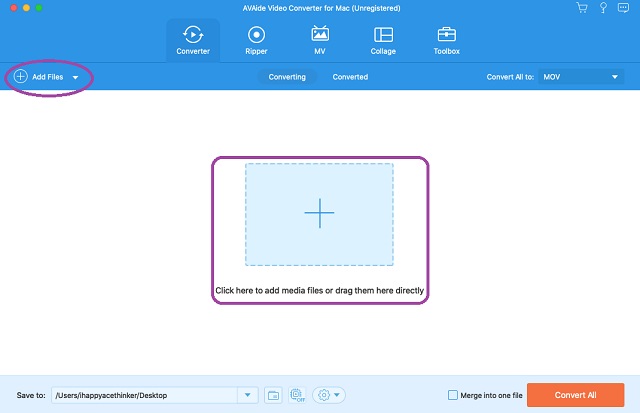
3. lépésFájlok testreszabása
Ez a lépés két módot kínál a fájlok beállítására. Az első a kívánt kimenet elérése érdekében történő beállítás, a második pedig a videók szerkesztése.
3.1. Kattintson a legördülő nyílra Mindent konvertálni erre. A felugró ablakban nyomja meg a MOV gombot a Videó adag
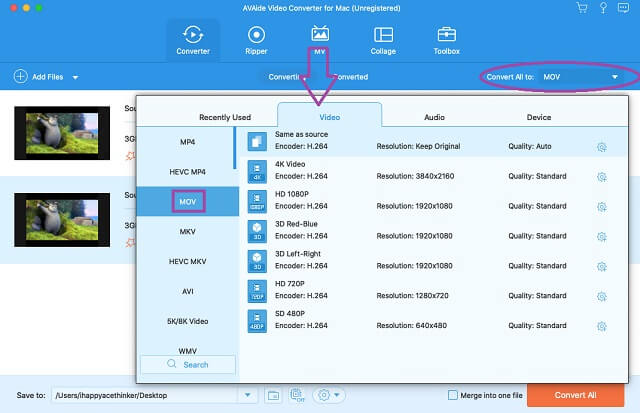
3.2. Kattints a Csillag a videofájlok levágásához, elforgatásához, effektusok és szűrők hozzáadásához, vízjelekhez és feliratokhoz a konvertálás előtt.
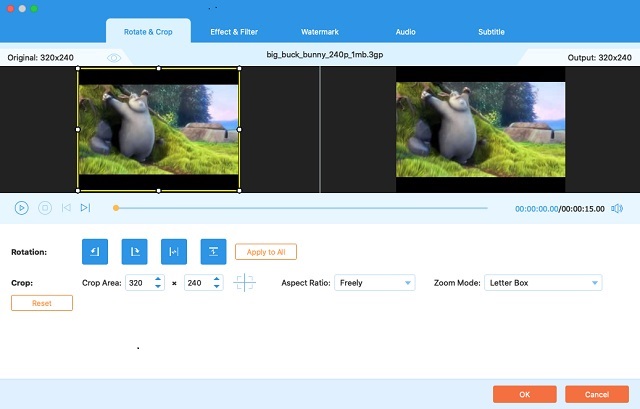
4. lépésAlakítsa át a 3GP-t MOV-ba most
Érintse meg a Összes konvertálása gombot a felület legalsó részén a gyors átalakítás elindításához. Ezt követően láthatja az elkészült fájlokat a Megtérítve.
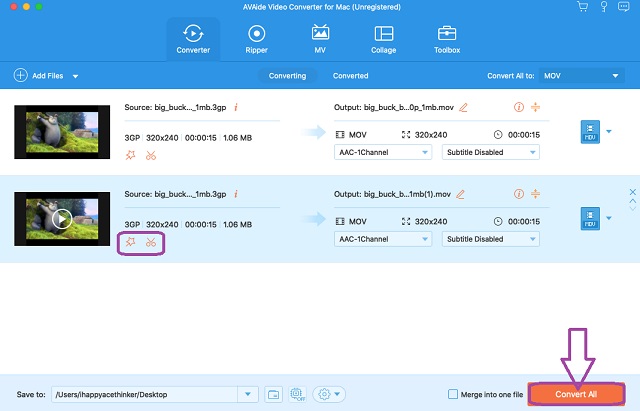
3. rész. A legjobb három ingyenes online módszer a 3GP MOV-vé konvertálására
1. ZamZar
A ZamZar ma az egyik legnépszerűbb online eszköz. Ezenkívül ez egy rugalmas eszköz, amely nemcsak a videót, hanem számos, manapság népszerű konverziós kategóriát konvertál. A Zamzar azt állítja, hogy több mint 1200 különböző fájlformátumot támogat. Ezenkívül lehetővé teszi a felhasználók számára, hogy 10 percnél rövidebb konverziós sebességgel ingyenes szolgáltatást élvezhessenek legfeljebb 50 MB méretű fájlokkal. Másrészt hagyjuk konvertálja a 3GP-t MOV-ba online az alábbi lépések végrehajtásával.
1. lépésNyissa meg a ZamZar hivatalos webhelyét, és azonnal kezdje meg a 3GP fájlok feltöltését a ikonra kattintva Fájlok hozzáadása lapon.
2. lépésVálassza ki a MOV-t kimenetként, miután rákattint a gombra Konvertálás ide ledob Nyíl.
3. lépésIndítsa el az átalakítási folyamatot a gomb megnyomásával Konvertálás most lapon. Dönthet úgy is, hogy a konvertált fájlt e-mailben szeretné megkapni, ha bejelöli a kérdésre válaszoló kis négyzetet E-mail, ha kész?
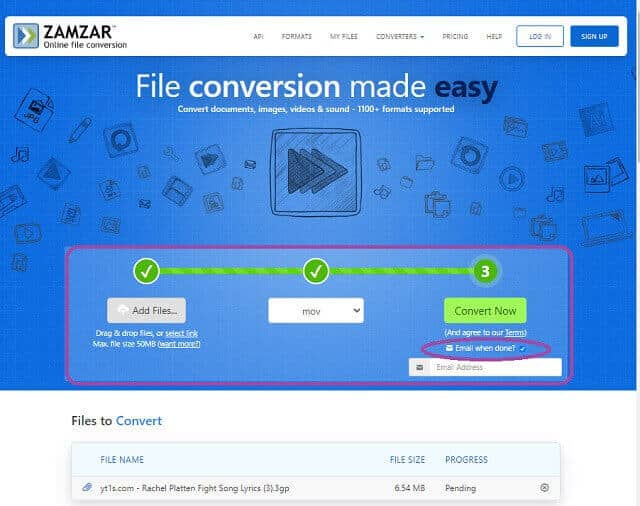
2. Convertio
Az elsőhöz hasonlóan a Convertio is megmutatja rugalmasságát a videók, dokumentumok, képek és hangfájlok hatékony konvertálásában. Ezenkívül ez az ingyenes 3GP–MOV konverter az újonnan konvertált fájlokat közvetlenül a Google Drive-ra és a Dropboxra mentheti. Ezért új funkciókat hirdet, mint például a Meme Maker és a Video Compressor, de kattintás után egy másik webhelyre irányítja. Mindenesetre, ragaszkodva eredeti feladatunkhoz, követheti az alábbi egyszerű utasításokat.
1. lépésA főoldalon kattintson a Válassza a Fájlok lehetőséget a 3GP-fájlok feltöltéséhez. Kérjük, vegye figyelembe, hogy a fájlok feltöltésekor ne lépje túl a 100 MB-ot.
2. lépésA gombra kattintva keresse meg a MOV formátumot Nyíl melletti legördülő gomb Nak nek.
3. lépésIndítsa el az átalakítási folyamatot a gomb megnyomásával Alakítani gomb – ezúttal meg kell várnia, amíg az átalakítási folyamat befejeződik.
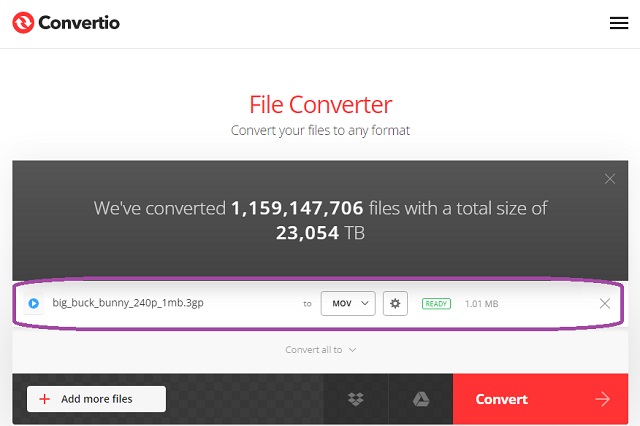
3. MConverter
Az MConverter egyszerű, mégis fantasztikus online eszköz átalakítja a 3GP-t MOV-vé. Lehetővé teszi a kötegelt konvertálást a drag and drop feltöltési eljárás során. Ezenkívül széles körben ismeri a különböző fájlformátumokat, mivel videókat és e-könyveket, dokumentumokat, zenéket és képeket konvertál. Az alábbiakban bemutatott gyors eljárások segítségével hatékonyan konvertálhatja a kimenetet.
1. lépésDobja el a 3GP fájlokat a felhasználói felület közepén. Ellenkező esetben kattintson a Tallózás gombot, és manuálisan töltse fel a fájlokat.
2. lépésA következő ablakban válassza ki a MOV-t a bemutatott videóformátumok közül. A konvertálási folyamat lefut, és a konvertált fájlok automatikusan mentésre kerülnek az eszközre.
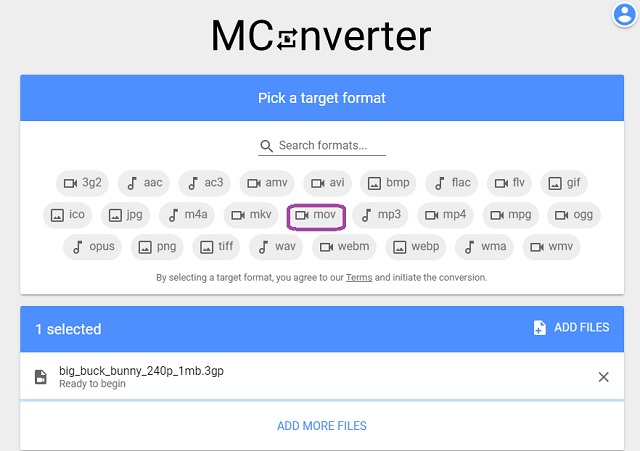
4. rész. GYIK a 3GP és MOV konvertálással kapcsolatban
Átalakíthatom a 3GP-t MOV-vé VLC-vel?
Igen, a VLC az a médialejátszó, amely támogatja a 3GP fájlokat lejátszás és átalakítás során.
A QuickTime Player támogatja a 3GP fájlt?
Igen, megnyithatja a 3GP fájlt a QuickTime Player segítségével. Ha azonban azt is konvertálni szeretné, ez nem lehetséges.
Milyen kodek van a 3GP-ben?
A 3GP-fájlok általában H.263-as vagy H.264-es kodekkel rendelkeznek, 320 x 240 pixeles mobileszközökön.
Ennek a résznek az elérése azt jelenti, hogy jelentős érdeklődést mutatott a feladat megfelelő végrehajtása iránt. Valóban, az ingyenes 3GP-ből MOV konverterek nem maradhattak le ügyességüknek köszönhetően. Ezért nagyon ajánljuk a AVAide Video Converter hogy elérje az átalakítás során kifejtett célját. Sőt, a AVAide Ingyenes Video Converter Az online izgalmas és lenyűgöző eszköz lenne más konverziós feladatokhoz is.
A teljes videó eszköztár, amely több mint 350 formátumot támogat a veszteségmentes minőségben történő konvertáláshoz.
Konvertálás MOV-ba
- MP4 konvertálása MOV-ba
- AVI konvertálása MOV-ba
- MPEG konvertálása MOV-ba
- SWF konvertálása MOV-ba
- MTS konvertálása MOV-ba
- Konvertálja a WEBM-et MOV-ba
- M4V konvertálása MOV-ba
- FLV konvertálása MOV-ba
- VOB konvertálása MOV-ba
- MKV konvertálása MOV-ba
- Konvertálja a WMV-t MOV-ba
- Konvertálja a DivX-et MOV-ba
- F4V konvertálása MOV-ba
- Konvertálja az MXF-et MOV-ba
- Konvertálja a 3GP-t MOV-ba
- Az RMVB konvertálása MOV-ba
- Konvertálja az XviD-t MOV-ba



 Biztonságos letöltés
Biztonságos letöltés


